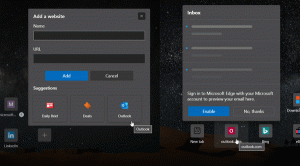Windows 10이 장치 간에 암호를 동기화하지 못하도록 방지
Microsoft 계정을 사용하여 Windows 10에 로그인하는 경우 운영 체제가 특정 설정을 동기화합니다. 테마, 액세스 용이성 옵션, 지역 및 언어 기본 설정을 포함하여 사용하는 모든 장치 간에 더. 개인 정보 보호를 위해 Windows 10이 소유한 장치 간에 암호를 동기화하는 것을 중지할 수 있습니다.
광고
다양한 설정은 PC 간에 동기화 사용할 때 Microsoft 계정 저장된 암호, 즐겨찾기, 모양 옵션 및 데스크탑을 개인화하기 위해 수행한 기타 여러 설정이 포함됩니다. 각 PC에 수동으로 비밀번호를 입력하려면 Windows 10에서 비밀번호 동기화를 비활성화해야 합니다.
NS Windows 10이 장치 간에 암호를 동기화하지 못하도록 방지, 다음을 수행합니다.
- 설정 열기.
- 계정 > 설정 동기화 페이지로 이동합니다.
- 오른쪽 섹션으로 이동 개별 동기화 설정.
- 다음 페이지가 열립니다. 거기에서 "비밀번호"스위치를 끕니다.

또는 레지스트리 조정을 적용할 수 있습니다.
레지스트리 조정으로 Windows 10에서 암호 동기화 중지
- 열기 레지스트리 편집기 앱.
- 다음 레지스트리 키로 이동하십시오.
HKEY_CURRENT_USER\Software\Microsoft\Windows\CurrentVersion\SettingSync\Groups
레지스트리 키로 이동하는 방법 보기 한 번의 클릭으로.

- 왼쪽에서 확장 여러 떼 하위 키 신임장 하위 키.
- 오른쪽 창에서 신임장 하위 키, 새 32비트 DWORD 값 수정 또는 생성 활성화됨.

참고: 당신이 64비트 Windows 실행 여전히 32비트 DWORD 값을 만들어야 합니다.
암호 동기화 옵션을 비활성화하려면 값을 0으로 설정합니다. 값 데이터가 1이면 비활성화됩니다.
마지막으로 그룹 정책 옵션을 적용하여 암호 동기화 기능을 비활성화하고 사용자가 활성화하지 못하도록 할 수 있습니다.
Windows 10에서 제어판 및 설정에 대한 액세스를 제한하려면, 다음을 수행합니다.
- 열려있는 레지스트리 편집기.
- 다음 레지스트리 키로 이동합니다.
HKEY_LOCAL_MACHINE\SOFTWARE\Policies\Microsoft\Windows\SettingSync
팁: 참조 한 번의 클릭으로 원하는 레지스트리 키로 이동하는 방법.
그러한 키가 없으면 그냥 만드십시오.
- 여기에서 새 32비트 DWORD 값을 만듭니다. DisableCredentialsSettingSync. 참고: 당신이 64비트 Windows 실행, 여전히 값 유형으로 32비트 DWORD를 사용해야 합니다.
비밀번호 동기화를 비활성화하려면 2로 설정하십시오.
- 이제 새 32비트 DWORD 값을 만듭니다. DisableCredentialsSettingSyncUserOverride. 1로 설정합니다. 이 값은 사용자가 설정 앱을 사용하여 암호 동기화를 활성화하지 못하도록 하는 데 필요합니다.
- 레지스트리 조정에 의해 수행된 변경 사항을 적용하려면 다음을 수행해야 합니다. 윈도우 10 다시 시작.
나중에 사용자가 암호 동기화 옵션을 사용할 수 있도록 값 값을 삭제할 수 있습니다.
Windows 10 Pro, Enterprise 또는 Education을 실행 중인 경우 판, 로컬 그룹 정책 편집기 앱을 사용하여 GUI로 위에서 언급한 옵션을 구성할 수 있습니다.
- 누르다 이기다 + NS 키보드에서 키를 함께 누르고 다음을 입력합니다.
gpedit.msc
엔터 키를 치시오.

- 그룹 정책 편집기가 열립니다. 이동 컴퓨터 구성\관리 템플릿\Windows 구성 요소\설정 동기화. 정책 옵션 사용 암호를 동기화하지 마십시오. 선택적으로 "사용자가 암호 동기화를 켤 수 있도록 허용" 옵션을 활성화할 수 있습니다.

그게 다야